Beheben des Problems "Musik wird nach iOS 7-Update nicht synchronisiert" und Synchronisieren von Songs mit iOS 7-Geräten
Ich habe auf iOS 7.1 aktualisiert.2 auf meinem iPhone 5 und weniger als die Hälfte meiner Musik wird mit meinem Telefon synchronisiert. Irgendwelche Ideen? Ich hasse dieses Update schon aus mehr als einem Grund und dies fügt dem Kuchen das Sahnehäubchen hinzu.
Die Synchronisierung war nicht auf iOS 7 beschränkt, sondern ein bekannter Fehler ("Ghost-Songs") in jedem iOS-Update. In den folgenden Abschnitten erfahren Sie in zwei Teilen alles, was Sie über dieses Problem wissen müssen.
- Teil 1: Die drei wichtigsten Methoden zum Beheben von Problemen mit der Synchronisierung von Musik nach dem iOS 7-Update
- Teil 2: So synchronisieren Sie Musik mit iOS 7-Geräten ohne iTunes
Teil 1: Die drei wichtigsten Methoden zur Behebung von Problemen mit iTune Sync
Methode 1: Laden Sie die neueste Version von iTunes herunter und installieren Sie sie. Starten Sie das Gerät neu
Laden Sie die neueste Version von iTunes herunter und installieren Sie sie. Trennen Sie Ihr iPhone (oder iPad / iPod), starten Sie iTunes neu und schließen Sie Ihr iPhone in wenigen Minuten an (oder führen Sie einen Neustart durch). Während des Vorgangs können Sie auch zum "iTunes Store" gehen und Ihren Computer deaktivieren und autorisieren. Sei geduldig und du wirst es wahrscheinlich funktionieren lassen.

Methode 2: Deaktivieren Sie "Ausgewählte Wiedergabeliste, Künstler, Alben und Genres"
Wechseln Sie bei angeschlossenem iPhone zu Ihrem iPhone-Tab und deaktivieren Sie "Ausgewählte Wiedergabelisten, Interpreten, Alben und Genres". Wechseln Sie dann zu den Genres, wählen Sie Songs aus und klicken Sie auf "Sync".
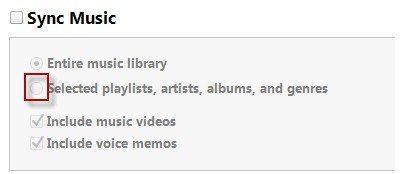
Methode 3: Ziehen Sie Songs manuell auf Ihr iPhone / iPad / iPod
Beim Anschließen Ihres iPhone (oder iPad / iPod) aniTunes, ziehen Sie ein Lied direkt auf Ihr iPhone. Dann drücke "Sync". Obwohl diese Methode für einige Benutzer funktioniert, kann ich mir nicht vorstellen, Hunderte von Songs nacheinander mit dem iPhone zu synchronisieren. Niemand würde das jemals ertragen!
Teil 2: So synchronisieren Sie Musik mit iOS 7-Geräten ohne iTunes
Auch ohne iTunes können Sie Musik mit synchronisiereniOS 7- oder iOS 8/9-Geräte: Mit iPhone 5 Transfer können Sie problemlos alle Musiktitel auf iOS-Geräte übertragen. Mit diesem iOS-Übertragungstool können Sie nicht nur Musik, sondern auch Videos, Wiedergabelisten, Fotos, Kontakte, SMS usw. auf Ihr iPhone, iPad und Ihren iPod übertragen. Laden Sie iAny Transfer auf Ihren Computer herunter, bevor Sie beginnen. Wir werden zum Beispiel das iPhone 4 nehmen, um Ihnen zu zeigen, wie dies möglich ist.
- Schritt 1: Verwenden Sie ein USB-Kabel, um Ihr iOS 7 iPhone mit Ihrem Mac zu verbinden. Das Smart-Programm erkennt Ihr Gerät und zeigt die iPhone-Informationen auf der Hauptoberfläche an.

- Schritt 2: Navigieren Sie zur Registerkarte Musik auf der linken Seite der Hauptoberfläche. Klicken Sie oben auf der Hauptoberfläche auf die Schaltfläche Hinzufügen, um das Fenster zum Durchsuchen von Dateien zu öffnen. Wählen Sie die gewünschten Musikdateien aus und starten Sie die Synchronisierung mit Ihren iOS 7-Geräten.
Alternativ können Sie die integrierte Medienbrowser-Schaltfläche verwenden, um nach Musikdateien zu suchen. Geben Sie die Suchbegriffe in die Suchleiste ein und klicken Sie auf die Suchschaltfläche, um nach den gewünschten Musikdateien zu suchen.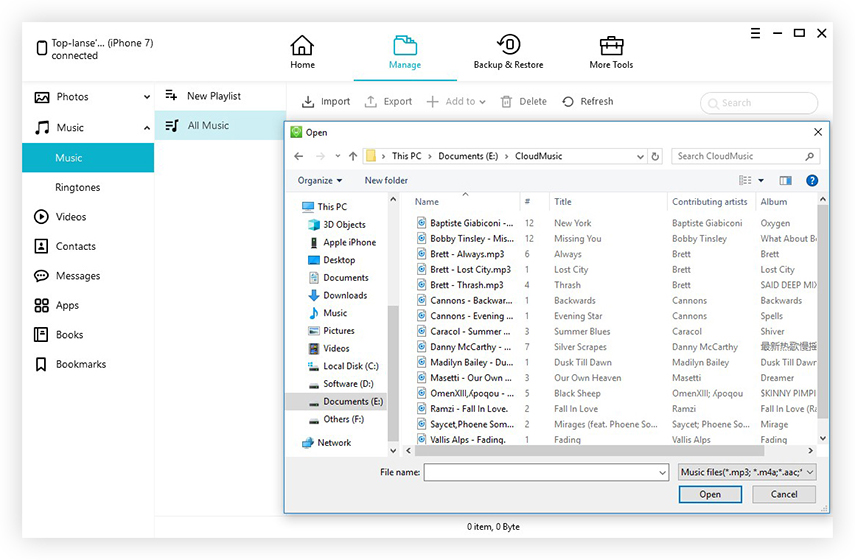
Darüber hinaus können Sie mit iPhone 5 TransferErstellen Sie neue Wiedergabelisten für Ihr iPhone 5s, iPhone 5c, iPad Air und andere Geräte. Gehen Sie einfach zur Registerkarte Palylists und klicken Sie auf die Schaltfläche Add Playlist (Wiedergabeliste hinzufügen), um eine Wiedergabeliste zu erstellen und Ihre Musikdateien zu verwalten.







![[Gelöst] Übertragen von Musik vom PC / Mac auf das neue iPhone 8/8 Plus](/images/ios-file-transfer/solved-how-to-transfer-music-from-pcmac-to-new-iphone-88-plus.jpg)

